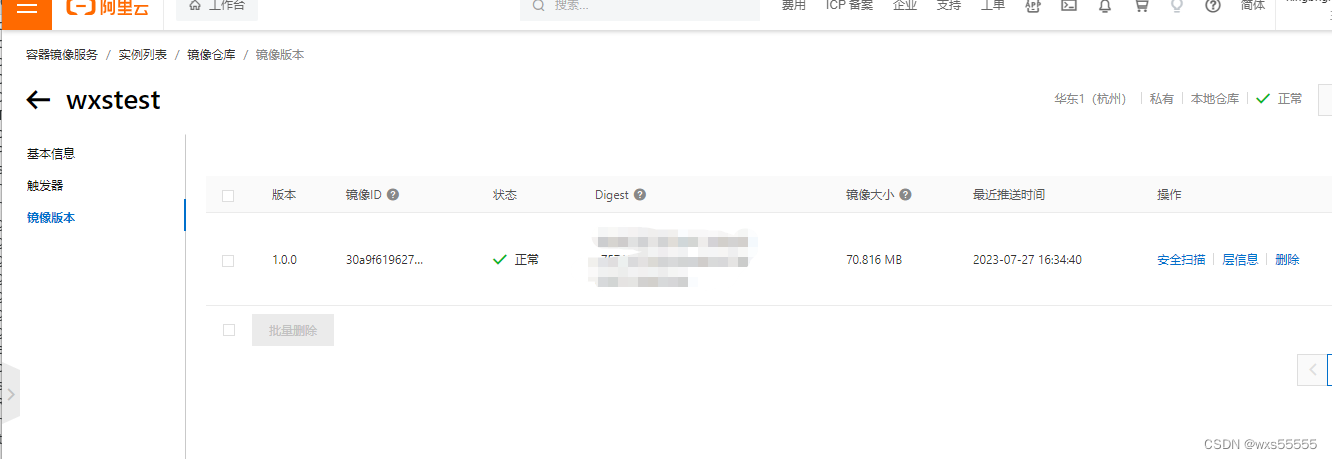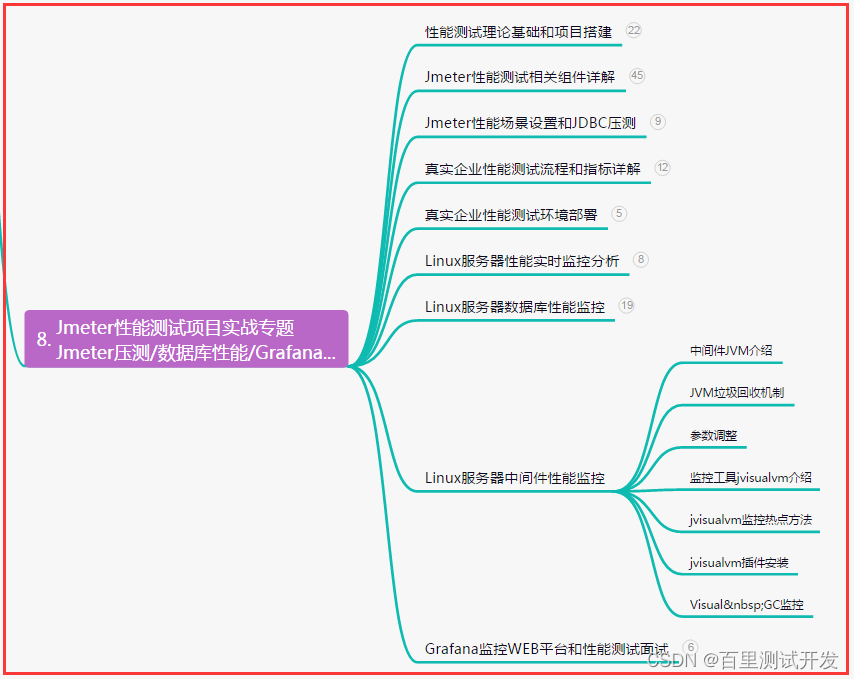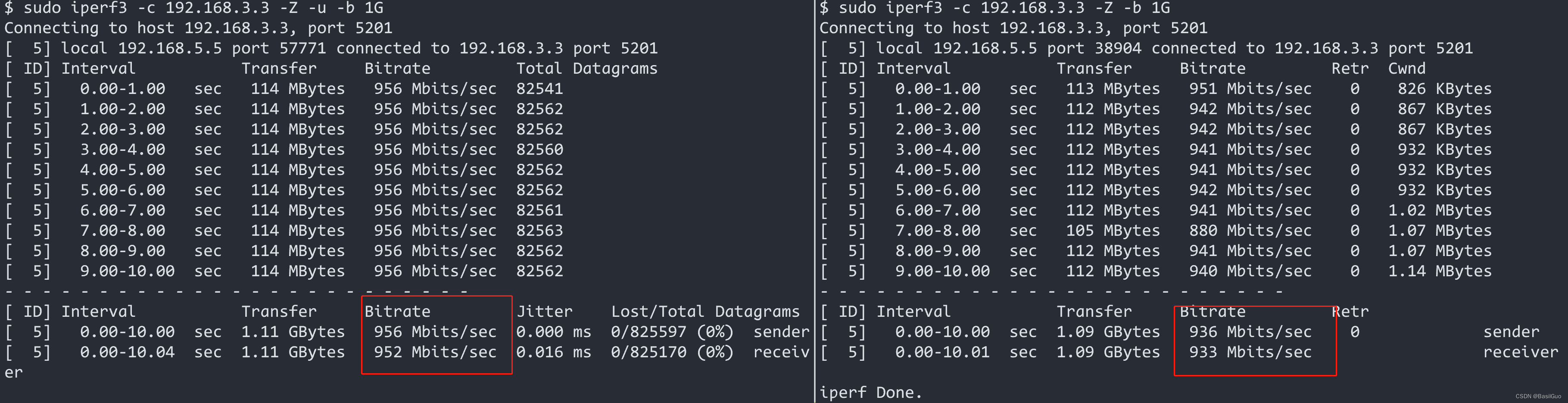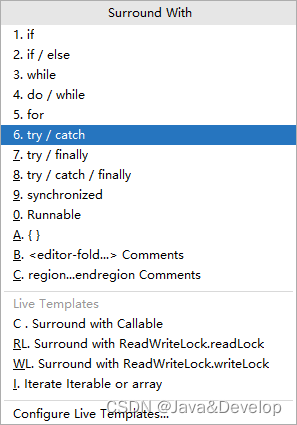Terraform-AWS部署快速入门
实验步骤
连接到 Terraform 环境
SSH 连接到Terraform 环境(名为
MyEC2Instance的实例)
在 Amazon Web Services (AWS) 上预置 EC2 实例
用于描述 Terraform 中基础结构的文件集称为 Terraform 配置。您将编写一个配置来定义 AWS EC2 实例。
每个 Terraform 配置都必须位于其自己的工作目录中。为您的配置创建一个目录。
mkdir learn-terraform-aws-instance切换到目录
cd learn-terraform-aws-instance创建一个文件来定义基础结构
vim main.tf粘贴下面的配置,然后保存文件。
terraform {
required_providers {
aws = {
source = "hashicorp/aws"
version = "~> 3.0"
}
}
}
provider "aws" {
region = "us-east-1"
}
resource "aws_instance" "ec2test" {
ami = "ami-0022f774911c1d690"
instance_type = "t2.micro"
tags = {
Name = "ec2test"
}
}
注意:此配置中使用的 AMI ID 特定于
us-east-1区域这里提一下terraform连接aws的认证问题:
- 第一种方式就是在provider下加aws的key id和secret,字段为client_id/client_secret,一般都会避免这种硬编码的方式,采取变量形式。
- 第二种方式:就是在terraform机器上声明全局变量
export ARM_SUBSCRIPTION_ID="00000000-0000-0000-0000-000000000000"
export ARM_TENANT_ID="00000000-0000-0000-0000-000000000000"
export ARM_CLIENT_ID="00000000-0000-0000-0000-000000000000"
export ARM_CLIENT_SECRET="00000000-0000-0000-0000-000000000000"export AWS_ACCESS_KEY_ID="0000000000000"
export AWS_SECRET_ACCESS_KEY="0000000000000000000000000000000"
export AWS_DEFAULT_REGION="us-east-1"
初始化目录
创建新配置或从版本控制中出现有新配置时,需要初始化目录
初始化配置目录将下载并安装配置中定义的程序
初始化目录
terraform initTerraform 会下载程序并将其安装在当前工作目录的隐藏子目录中
格式化和验证配置
建议在所有配置文件中使用一致的格式。下方命令会自动更新当前目录中的配置,以提高可读性和一致性。
terraform fmt格式化您的配置。Terraform将打印出它修改的文件的名称(如果有)。在这种情况下,您的配置文件已正确格式化,因此 Terraform 不会返回任何文件名。
您还可以使用下方命令确保您的配置在语法上有效且内部一致。
terraform validate验证您的配置。上面提供的示例配置有效,因此 Terraform 将返回一条成功消息。
创建基础结构
使用命令应用配置。Terraform将打印类似于下面显示的输出。
terraform apply


Terraform现在将暂停并等待您的批准,然后再继续。如果任何内容看起来不正确或危险,则可以安全地在此处中止,而无需对基础结构进行任何更改。
在这种情况下,该内容是正确的,因此请在确认提示符下键入
yes以继续。执行将需要几分钟时间,因为 Terraform 会等待 EC2 实例变为可用。您现在已经使用Terraform创建了基础设施!请访问 EC2 控制台并找到您的新 EC2 实例。


检查状态
使用
terraform show检查当前状态。

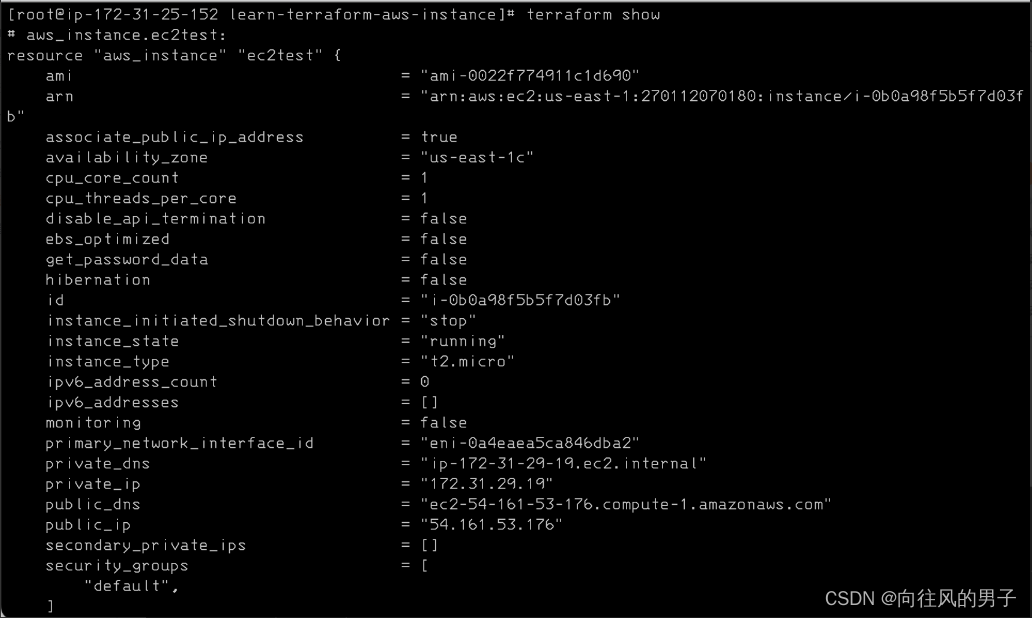
现在,您已经使用 Terraform 创建了第一个基础结构
若要停止并销毁EC2实例,请运行以下命令并输入
yes确认
terraform destroy
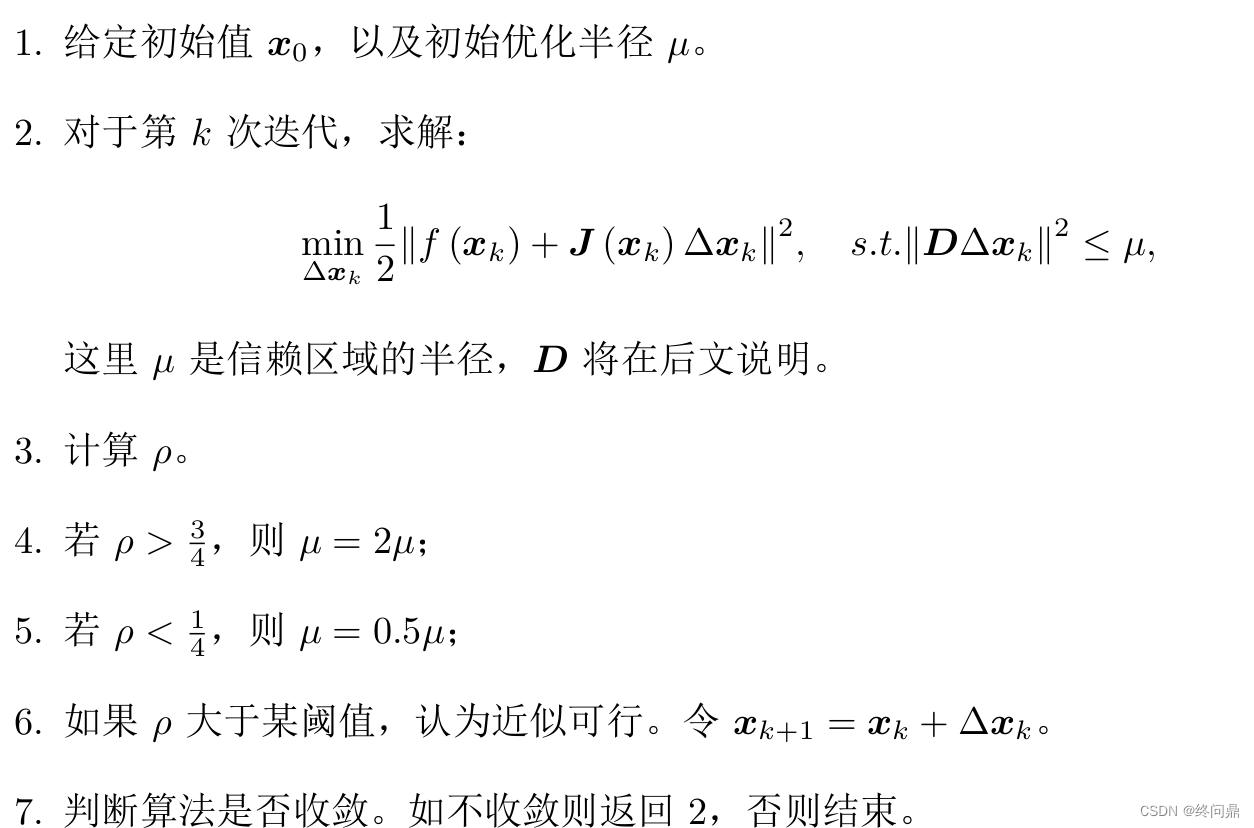
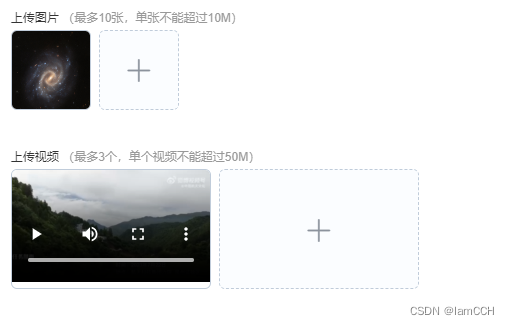


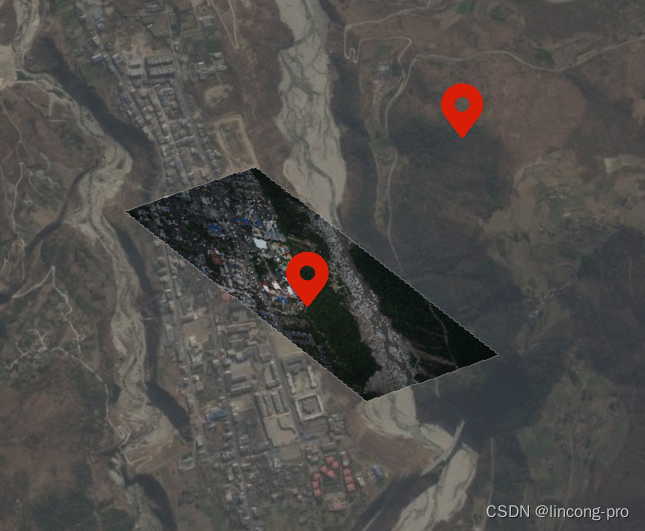
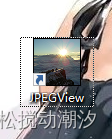
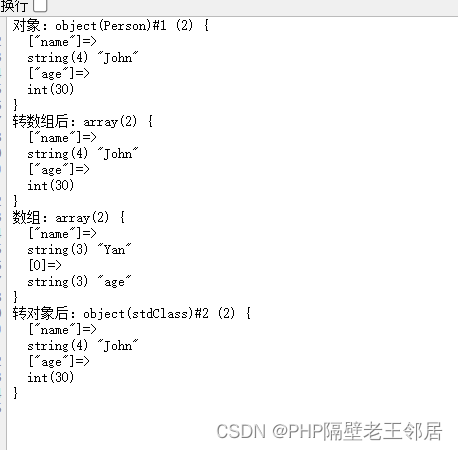
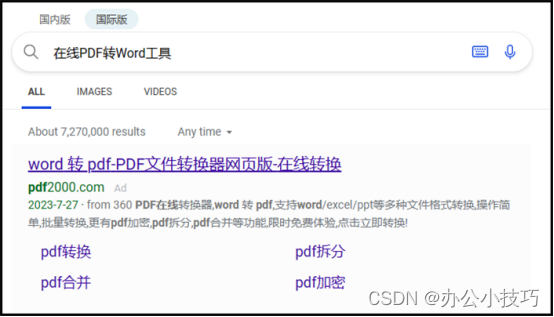
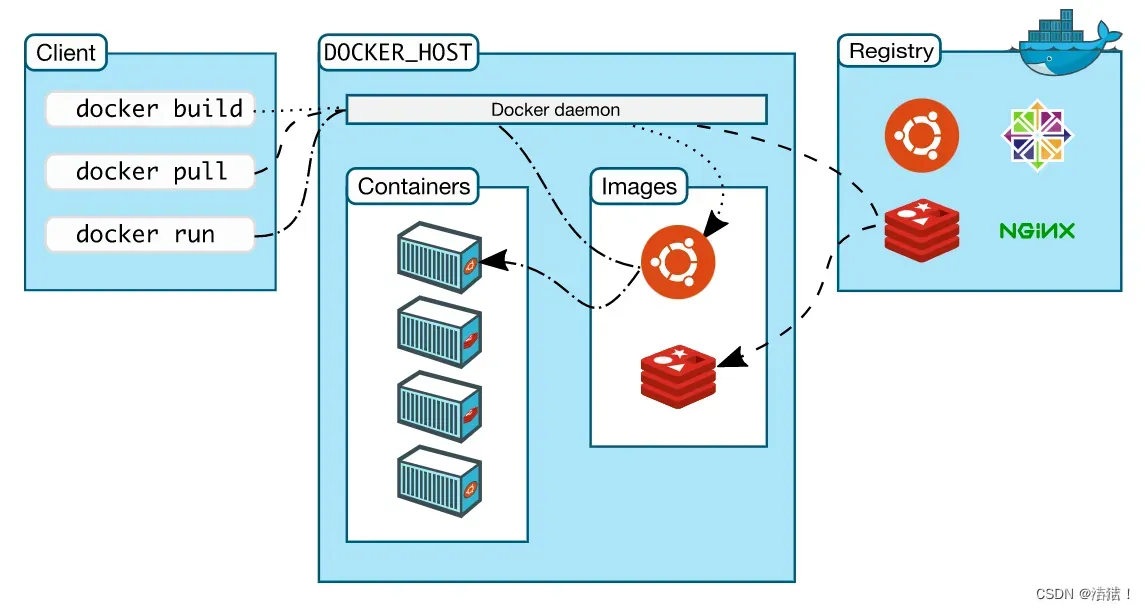
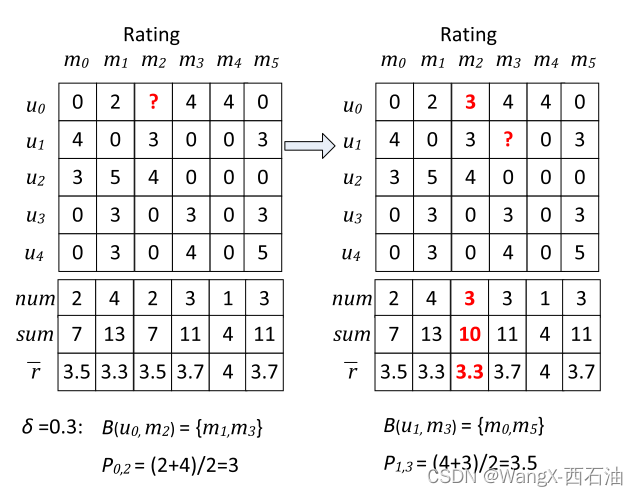
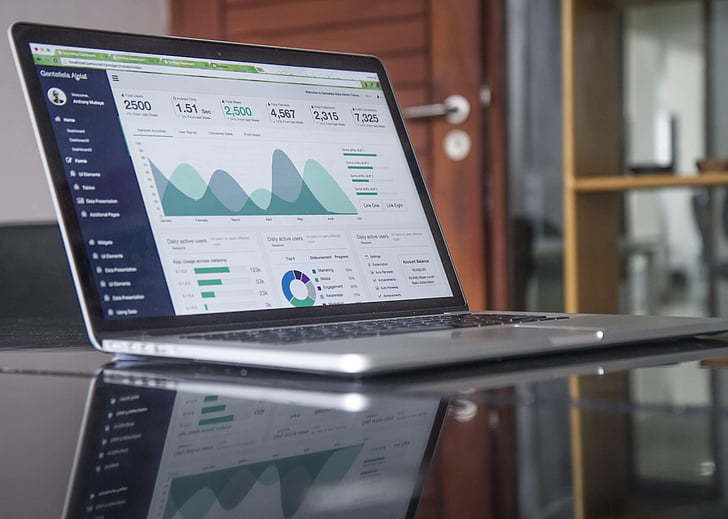
![[AWD靶场搭建]](https://s2.loli.net/2023/07/27/7EYnfT6N5J9rLBk.png)